Cuando uno apenas instala la octava maravilla del mundo, Google Earth, por default aparecen unas ies de color azul. ¿Qué son? ¿Para qué sirven? ¿Cómo comparto mi información? Varias respuestas pero primero veamos como lucen estas intrigantes letritas:
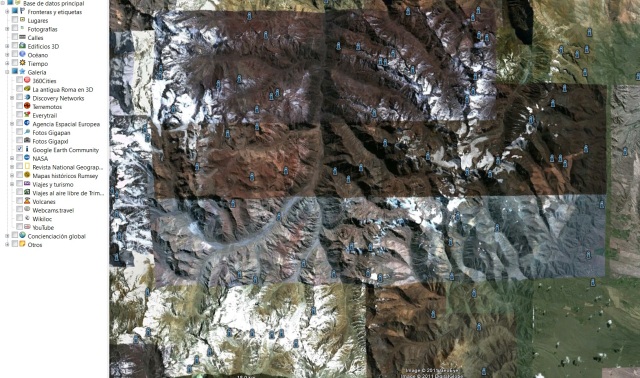
Cuando nos acercamos a una zona, aparecen muchos íconos azules. Fíjense como a la dereche está marcada la capa correspondiente (click para agrandar)
¿Qué es?
Básicamente es información subida por un usuario que quiere compartirla con la comunidad. En mi caso, y sólo para tomarlo como ejemplo, marqué todos los cerros de Mendoza y los agrupé en carpetas. ¿Cómo los marqué? Puse una marca de posición en la cima de cada cerro y nombré esa marca con el nombre de cerro y la altura que tiene. Uno puede organizar esa información en un árbol y agruparlo en diferentes carpetas. Al final, el trabajo que uno ha hecho luce como en la siguiente imágen:
¿Cómo compartirla?
Esta es la parte más difícil. Actualmente (a julio del 2011), debemos hacernos un perfil en la página de Google Earth Community. Es fea, está desactualizada y no está linkeada a nuestra cuenta de Google sino que funciona independientemente. Una vez realizado esos pasos, debemos generar un post allí desde Topic options-New Topic.
La segunda alternativa para subir el archivo es darle botón derecho a la carpeta con la info que se ubica en Google Earth y seleccionar la opción de “Compartir/Publicar”. Lo malo de ello es que muchas veces no anda y cuando anda nos dice que no tenemos los permisos para poder subir ese archivo por lo que recomiendo subirlo desde la página de la comunidad directamente.
Lo siguiente es elegir un nombre “limpio”, con las fuentes correspondientes y una descripción del contenido del archivo que vamos a subir. Tengan en cuenta que no se sube directamente sino que pasa por un proceso de depuración interna. Hace años era mucho más fácil que alguien publicara la información pero debido al creciente influjo de archivos subiéndose se han puesto bastante jodidos los muchachos de la cominudad.
¿Cómo aparece en Google Earth?
Una vez subido el archivo y aprovado, va a aparecer cuando activemos la capa de “Google Earth Community” y vamos a ver diferentes (todos) archivos de toda la comunidad entera! Los archivos con mayor descargas tienen mayor jerarquía por lo que a medida que nos alejemos se van a desaparecer muchas ies y van a quedar la de los archivos más importantes. Es aquí cuando llegamos a la imágen que da inicio al post que está llenas de ies azules.
¿Cómo descargar información de otros?
Este es para mí el punto más importante porque uno consume información y muy raramente la genera. Cuando uno ve una “i” y la pincha va a aparecer la descripción corta que haya puesto el creador del post. En mi caso, voy poniendo los cambios en cada uno de las actualizaciones que he realizado. Se ve así:
Una vez que nos aparece la información y siempre y cuando estemos interesados en ella, debemos darle click al link que aparece al final con el archivo, nos lleva a la página de la comunidad y lo descargamos y abrimos con Google Earth. Vamos a tener ahora en nuestro panel de Lugares (o si lo tienen en inglés, Places) el archivo con toda la info relacionada.
¿Cuál es la información útil que puedo encontrar?
Navegando en las diferentes ies azules podemos encontrar desde información vieja como los nombres de todas las calles de Capital Federal que ahora es obsoleta debido a los avances del programa (la capa de Calles introducida en 2009); la ubicación de todos los MacDonalds de algún país, localización de naufragios, batallas históricas, hasta el muy recomendado post con todas las localidades de Argentina. La principal ventaja de estos archivos está en una falencia del programa: su buscador de lugares es bastante deficiente. Si uno coloca “Misiones” con el propósito de ubicar la ciudad, les aseguro que primero nos va a mostrar la geolocalización de restaurantes con ese nombre, lugares de retiro espiritual patrocinados y cualquier otra información menos la ciudad que nosotros buscamos.
Esto ha sido todo por ahora y espero que les sirva de utilidad!

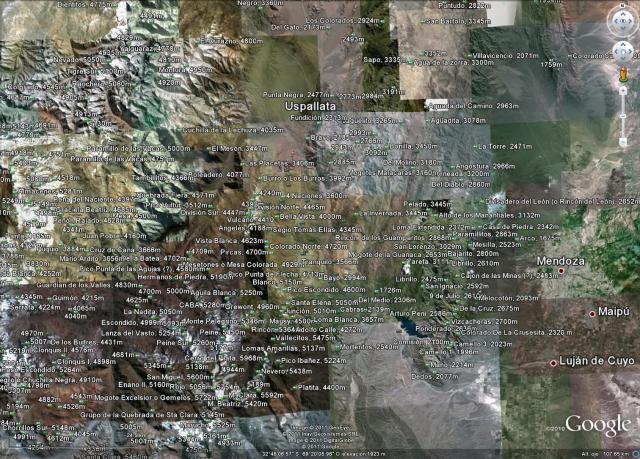
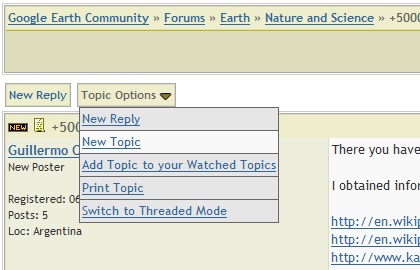
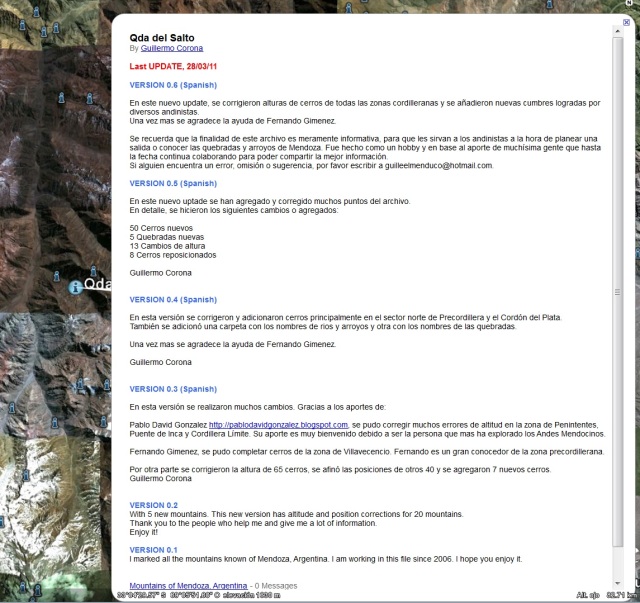
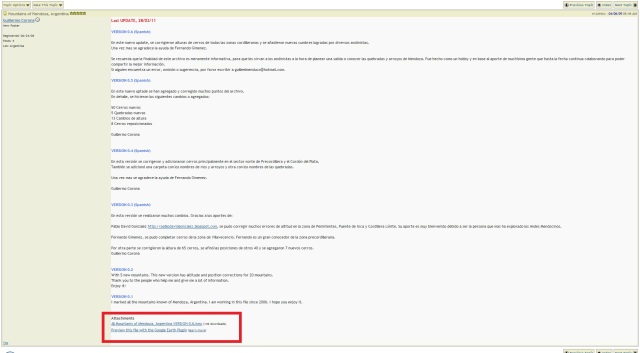
Se nota que te gusta todo esto… yo lo único que he marcado ha sido mi casa..
Pingback: Cerros de Mendoza: Versión 0.7 | Animal de Ruta
Pingback: Cerros de Mendoza y San Juan, versión 0.8 | Animal de Ruta
Pingback: Montañas de Mendoza, San Juan y La Rioja, 0.9 | Animal de Ruta